Strona główna > Konfigurowanie drukarki > Wyświetlacz LCD
Wyświetlacz LCD
TD-2350D/TD-2350DF
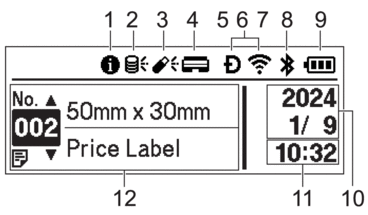 |
Ikona informacji

Dostępne jest powiadomienie do przeczytania.
- Ikona aktualizacji (Sieć)
Wskazuje, że dostępne są zaktualizowane szablony, bazy danych i inne dane.
 Dostępne są nowe dane.(miga)
Dostępne są nowe dane.(miga) Dane do aktualizacji nie są kompletne.(miga)
Dane do aktualizacji nie są kompletne.(miga) Nie można nawiązać połączenia z serwerem.
Nie można nawiązać połączenia z serwerem.- Zdalna aktualizacja danych (FTP)
Umożliwia połączenie drukarki z serwerem FTP w celu przeprowadzenia aktualizacji szablonów i baz danych oraz wykonanie poleceń dystrybucji danych aktualizacji do wielu drukarek połączonych w sieci.
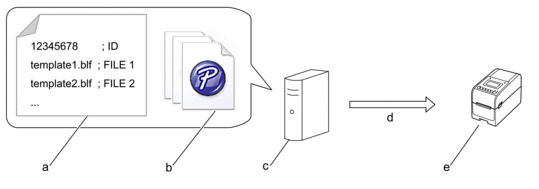
- Plik z ustawieniami (updateinfo.ini)
Pliki, które mają zostać zaktualizowane, takie jak pliki szablonów czy bazy danych (pliki BLF/BIN)
Aby przekonwertować plik etykiety (LBX) lub plik bazy danych (Excel, CSV) na plik BLF, użyj opcji Zapisz plik transferu w aplikacji P-touch Transfer Manager.
- Serwer FTP
- Odzyskiwanie danych aktualizacji z serwera FTP
- Drukarka (klient FTP)
Aby uzyskać więcej informacji na temat aktualizacji danych, odwiedź stronę Brother support: support.brother.com.
- Ikona aktualizacji (nośnik pamięci USB Flash)
Wskazuje, że dostępne są zaktualizowane szablony, bazy danych i inne dane.
 Dostępne są nowe dane.(miga)
Dostępne są nowe dane.(miga) Dostępne są zaległe zaktualizowane dane.
Dostępne są zaległe zaktualizowane dane.- Aktualizacja danych lokalnych (nośnik pamięci USB Flash)
Umożliwia przeprowadzenie aktualizacji szablonów i baz danych oraz wykonanie poleceń po odczytaniu plików z nośnika pamięci USB Flash podłączonego do drukarki.
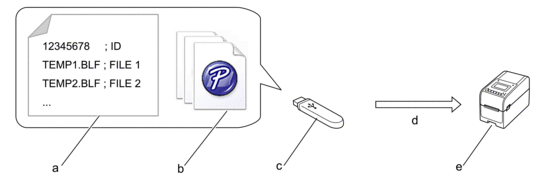
- Plik z ustawieniami (UPDATE.INI)
- Pliki, których dane mają zostać zaktualizowane, takie jak pliki szablonów czy bazy danych (pliki BLF/BIN)
- Pamięć USB Flash
- Odzyskiwanie danych aktualizacji
- Drukarka
Aby uzyskać więcej informacji na temat aktualizacji danych, odwiedź stronę Brother support: support.brother.com.
- Ikona stanu głowicy drukującej
 Stan normalny.
Stan normalny. Głowica drukująca jest odłączona lub wystąpił problem z głowicą drukującą.
Głowica drukująca jest odłączona lub wystąpił problem z głowicą drukującą. - Ikona Wireless Direct
 Tryb Wireless Direct jest włączony.
Tryb Wireless Direct jest włączony.Drukarka nie jest połączona z urządzeniem mobilnym.
 Tryb Wireless Direct jest włączony.
Tryb Wireless Direct jest włączony.Drukarka jest połączona z urządzeniem mobilnym.
- Ikona WLAN
 Drukarka jest podłączona do sieci.
Drukarka jest podłączona do sieci. Drukarka szuka sieci bezprzewodowej.
Drukarka szuka sieci bezprzewodowej. Ikona przewodowej sieci LAN
 Drukarka jest podłączona do sieci.
Drukarka jest podłączona do sieci.- Ikona Bluetooth®
 Tryb Bluetooth jest włączony.
Tryb Bluetooth jest włączony.Drukarka nie jest połączona z urządzeniem mobilnym.
 Tryb Bluetooth jest połączony.
Tryb Bluetooth jest połączony.Drukarka jest połączona z urządzeniem mobilnym.
(miga) Funkcja ponownego połączenia jest włączona, ale drukarka nie jest połączona z urządzeniem mobilnym.
Funkcja ponownego połączenia jest włączona, ale drukarka nie jest połączona z urządzeniem mobilnym. Ikona baterii

Akumulator jest w pełni lub niemal w pełni naładowany.

Akumulator ładuje się i jest prawie w pełni naładowany.

Niski poziom naładowania akumulatora.

Poziom naładowania akumulatora jest niski, ale akumulator jest ładowany.
- Wskazanie daty
- Wskazanie godziny
- Szablon
- INFORMACJA
- Jeżeli zostanie podjęta próba konfiguracji drukarki podczas przetwarzania lub drukowania zadania drukowania, może ona działać nieprawidłowo.
TD-2320DSA/TD-2350DSA
Dostępne są trzy różne typy ekranów, które można ustawić jako ekran główny. Wybierz preferowany styl, przechodząc do :
- Ekran stanu
Wyświetla stan drukarki.
- Ekran listy szablonów
Wyświetla wszystkie szablony w formacie listy, które zostały przesłane do drukarki. Na tym ekranie dostępna jest funkcja wyszukiwania umożliwiająca wyszukanie określonych szablonów i baz danych.
- Ekran dotykowy szablonów
Wyświetla wszystkie szablony w formacie kafelków, które zostały przesłane do drukarki.
Wybierz szablon lub bazę danych, której chcesz użyć, dotykając jej.
| Ekran stanu | Ekran listy szablonów |
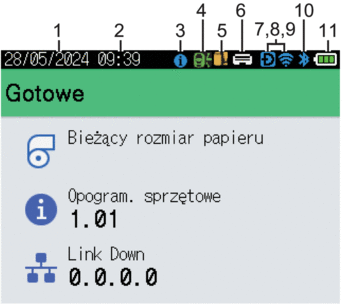 | 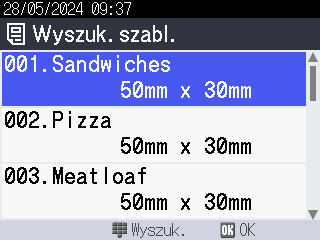 |
| Ekran dotykowy szablonów |
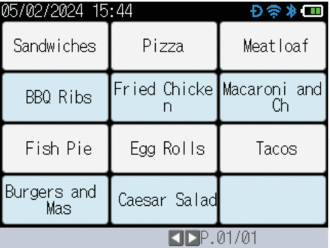 |
Wskazanie daty
Wskazanie godziny
Ikona informacji

Dostępne jest powiadomienie do przeczytania.
Ikona aktualizacji (Sieć)
Wskazuje, że dostępne są zaktualizowane szablony, bazy danych i inne dane.
 Dostępne są nowe dane.(miga)
Dostępne są nowe dane.(miga) Dane do aktualizacji nie są kompletne.(miga)
Dane do aktualizacji nie są kompletne.(miga) Nie można nawiązać połączenia z serwerem.
Nie można nawiązać połączenia z serwerem.- Zdalna aktualizacja danych (FTP)
Umożliwia połączenie drukarki z serwerem FTP w celu przeprowadzenia aktualizacji szablonów i baz danych oraz wykonanie poleceń dystrybucji danych aktualizacji do wielu drukarek połączonych w sieci.
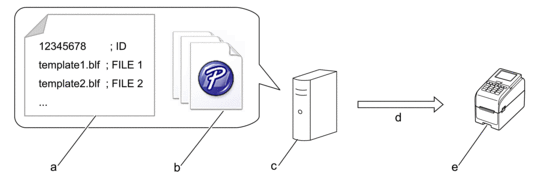
- Plik z ustawieniami (updateinfo.ini)
Pliki, które mają zostać zaktualizowane, takie jak pliki szablonów czy bazy danych (pliki BLF/BIN)
Aby przekonwertować plik etykiety (LBX) lub plik bazy danych (Excel, CSV) na plik BLF, użyj opcji Zapisz plik transferu w aplikacji P-touch Transfer Manager.
- Serwer FTP
- Odzyskiwanie danych aktualizacji z serwera FTP
- Drukarka (klient FTP)
Aby uzyskać więcej informacji na temat aktualizacji danych, odwiedź stronę Brother support: support.brother.com.
Ikona aktualizacji (nośnik pamięci USB Flash)
Wskazuje, że dostępne są zaktualizowane szablony, bazy danych i inne dane.
 Dostępne są nowe dane.(miga)
Dostępne są nowe dane.(miga) Dostępne są zaległe zaktualizowane dane.
Dostępne są zaległe zaktualizowane dane.Aktualizacja danych lokalnych (nośnik pamięci USB Flash)
Umożliwia przeprowadzenie aktualizacji szablonów i baz danych oraz wykonanie poleceń po odczytaniu plików z nośnika pamięci USB Flash podłączonego do drukarki.

- Plik z ustawieniami (UPDATE.INI)
- Pliki, których dane mają zostać zaktualizowane, takie jak pliki szablonów czy bazy danych (pliki BLF/BIN)
- Pamięć USB Flash
- Odzyskiwanie danych aktualizacji
- Drukarka
Aby uzyskać więcej informacji na temat aktualizacji danych, odwiedź stronę Brother support: support.brother.com.
Ikona stanu głowicy drukującej
 Stan normalny.
Stan normalny. Głowica drukująca jest odłączona lub wystąpił problem z głowicą drukującą.
Głowica drukująca jest odłączona lub wystąpił problem z głowicą drukującą.Ikona Wireless Direct
 Tryb Wireless Direct jest włączony.
Tryb Wireless Direct jest włączony.Drukarka nie jest połączona z urządzeniem mobilnym.
 Tryb Wireless Direct jest włączony.
Tryb Wireless Direct jest włączony.Drukarka jest połączona z urządzeniem mobilnym.
Ikona WLAN
 Drukarka jest podłączona do sieci.
Drukarka jest podłączona do sieci. Drukarka szuka sieci bezprzewodowej.
Drukarka szuka sieci bezprzewodowej.Ikona przewodowej sieci LAN
 Drukarka jest podłączona do sieci.
Drukarka jest podłączona do sieci.Ikona Bluetooth
 Tryb Bluetooth jest włączony.
Tryb Bluetooth jest włączony.Drukarka nie jest połączona z urządzeniem mobilnym.
 Tryb Bluetooth jest połączony.
Tryb Bluetooth jest połączony.Drukarka jest połączona z urządzeniem mobilnym.
(miga) Funkcja ponownego połączenia jest włączona, ale drukarka nie jest połączona z urządzeniem mobilnym.
Funkcja ponownego połączenia jest włączona, ale drukarka nie jest połączona z urządzeniem mobilnym.Ikona baterii

Akumulator jest w pełni lub niemal w pełni naładowany.

Akumulator ładuje się i jest prawie w pełni naładowany.

Niski poziom naładowania akumulatora.

Poziom naładowania akumulatora jest niski, ale akumulator jest ładowany.
- Szablon
- INFORMACJA
- Jeżeli zostanie podjęta próba konfiguracji drukarki podczas przetwarzania lub drukowania zadania drukowania, może ona działać nieprawidłowo.



